Come modificare il nome utente o il nome visualizzato in Roblox
Roblox è uno dei giochi online più popolari, soprattutto tra i più giovani(younger demographics) . Dà ai giocatori la possibilità non solo di giocare, ma anche di crearne di propri. È sia una piattaforma di intrattenimento che di creazione.
Quando crei contenuti per gli altri, il tuo nome è importante. Se ti sei registrato a Roblox e hai scelto un nome utente non fortunato, puoi cambiare il tuo nome visualizzato in qualsiasi momento. Questa funzione è apparsa a febbraio 2021(February 2021) , ma è stata rapidamente ritirata quando gli utenti hanno iniziato ad abusarne. Ora è tornato e puoi trarne pieno vantaggio.

Come cambiare il tuo nome utente in Roblox(How to Change Your Username in Roblox)
Roblox è intuitivo e la sua pagina delle impostazioni dell'account è un esempio perfetto. L'utente può accedere e modificare facilmente le opzioni pertinenti nell'account. Ecco come modificare il nome utente e il nome visualizzato.
- Accedi a Roblox.
- Seleziona l' icona Impostazioni(Settings) nell'angolo in alto a destra e scegli Impostazioni.(Settings.)

- Seleziona l'icona a forma di matita accanto al tuo nome utente.

- Devi spendere 1.000 Robox , la valuta digitale del gioco, per cambiare il tuo nome utente. Inserisci il nuovo nome utente desiderato e la password del tuo account.
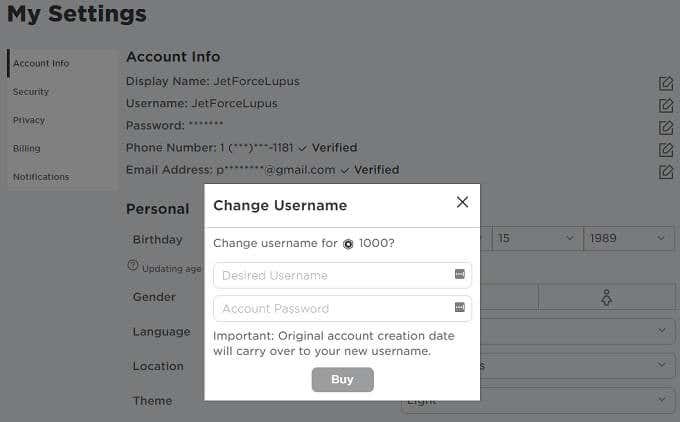
- Seleziona Acquista.(Buy.)

- In caso di esito positivo, viene visualizzato un altro messaggio che dice Nome utente modificato correttamente. (Successfully changed username. )Seleziona OK.(Okay.)
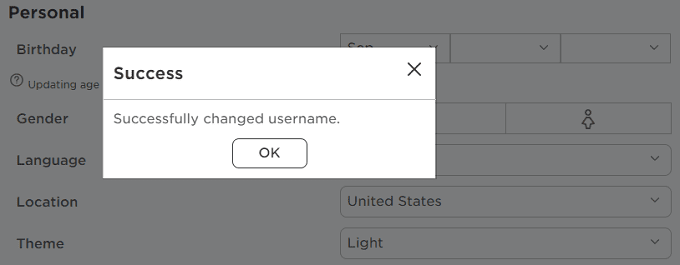
Puoi cambiare il tuo nome utente tutte le volte che vuoi, ma tieni presente che ogni modifica costa 1.000 Robux . Vedrai un elenco di tutti i tuoi nomi utente precedenti nel menu Impostazioni account(Account Settings) . Tuttavia, la modifica del nome visualizzato non costa nulla.
Come modificare il nome visualizzato in Roblox(How to Change Your Display Name in Roblox)
Il tuo nome visualizzato è il modo in cui ti vedono gli altri giocatori del gioco. Puoi cambiare questo nome gratuitamente una volta ogni sette giorni. Ciò consente ai giocatori di provare molti personaggi diversi fino a quando non trovano il nome che meglio si adatta a loro. Ecco come.
- Accedi a Roblox.
- Seleziona l' icona Impostazioni(Settings) nell'angolo in alto a destra e scegli Impostazioni.(Settings.)
- Seleziona l'icona a forma di matita accanto al tuo nome visualizzato.
- Inserisci il tuo nuovo nome visualizzato e seleziona Salva.(Save.)

Il tuo nuovo nome visualizzato prenderà il posto di quello vecchio. Sebbene il tuo nome utente debba essere univoco, il tuo nome visualizzato può essere condiviso con un altro utente.
Restrizioni per la modifica del nome(Name Change Restrictions)
Sebbene Roblox renda facile cambiare il tuo nome utente a piacimento, ci sono alcune restrizioni che devi tenere a mente.
- Non puoi scegliere un nome utente utilizzato da un altro account.
- Non puoi scambiare nomi utente con un account alternativo.
- Non riceverai un costo scontato per apportare una piccola modifica al tuo nome utente, come cambiare la maiuscola.
- Gli altri giocatori possono ancora vedere i tuoi nomi utente precedenti, quindi non puoi cambiare il tuo nome per nasconderlo a un altro giocatore.
- La data di creazione del tuo account rimarrà la stessa durante le modifiche.
Anche se non puoi nascondere i tuoi nomi utente precedenti agli altri giocatori, c'è un vantaggio nel archiviarli da Roblox . Puoi facilmente tornare a un nome utente precedente dal menu, ma tieni presente che costerà comunque 1.000 Robux , qualunque cosa accada.
I nomi utente devono anche superare i filtri umani e automatizzati per l'adeguatezza. Mentre i filtri automatici(automated filters) cattureranno ovvie oscenità, i revisori umani noteranno chiunque tenti di aggirare i filtri. Ciò può comportare un divieto.
Come acquistare Robux(How to Buy Robux)
Robux è la valuta digitale nel mondo di Roblox . Viene utilizzato per pagare le modifiche al nome utente, nonché gli accessori per l'avatar e gli aggiornamenti in-game. Esistono diversi modi per acquistare questa valuta nel gioco.
- Accedi a Roblox.
- Seleziona la scheda Robux.
- Puoi acquistare Robux direttamente o pagare un abbonamento mensile che offre un valore migliore. Seleziona una(Select one) delle seguenti opzioni.

- Scegli(Select) tra Carta di credito(Credit Card) , Carta di debito(Debit Card) , Paypal , Carta regalo Roblox(Roblox Gift Card) o Altri metodi di pagamento.
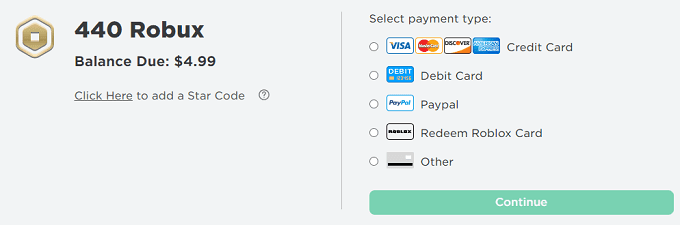
- Seleziona Continua.(Continue.)
Segui le istruzioni sullo schermo per inserire i dati della tua carta di credito o Paypal e finalizzare l'acquisto. Se tenti di cambiare il tuo nome utente e non hai abbastanza Robux per effettuare l'acquisto, il menu ti chiederà se desideri acquistare la quantità necessaria di Robux .
Roblox è un gioco adatto ai bambini; infatti, alcuni sondaggi suggeriscono che oltre il 50% dei ragazzi di età inferiore ai 16 anni ha giocato a Roblox ad un certo punto nell'ultimo anno. Il gioco è pronto a prendere il posto di Minecraft(place of Minecraft) e diventare un fenomeno, il che vale la pena dare un'occhiata.
Related posts
Come cambiare Your Twitter Display Name and Handle
Appartamento Panel Display Technology Demystified: TN, IPS, VA, OLED e altro ancora
Come modificare il tuo nome utente Spotify
Modifica computer e nome utente, immagine e password in Windows 7, 8, 10
Risolto il problema con lo schermo vuoto dopo aver modificato le impostazioni di visualizzazione del computer
4 Ways per trovare il miglior Internet Options (ISPs) nella tua zona
Come Download and Install Peacock su Firestick
Puoi cambiare il tuo Twitch Name? Sì, ma Be Careful
Come Search Facebook Friends di Location, Job o School
Come inviare un Anonymous Text Message che non può Be Traced Back a te
Come girare o disattivare Caps Lock su Chromebook
Come dividere lo Screen su un Chromebook
Come Download Twitch Videos
Come Post Un articolo su Linkedin (e Best Times a Post)
Qual è lo Uber Passenger Rating and How per controllarlo
Come Mute Someone su Discord
Quale Do BCC and CC Mean? Comprensione Basic Email Lingo
Come controllare Your Hard Drive per errori
8 Ways per far crescere il tuo Facebook Page Audience
DVI vs HDMI vs DisplayPort - Che cosa è necessario sapere
